ppt2010添加打字机动画教程
发布时间:2017-05-09 17:50
相关话题
在使用ppt的时候,往往需要在其中添加许多动画,以增加其他的趣味,避免了在演讲时显得很枯燥单调。那么,今天小编就教你怎么在ppt2010中制作打字机动画吧。
ppt2010添加打字机动画教程
方法如下:
先选中你要添加打字机动画的文字
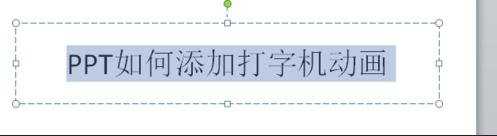
然后随便选一个动画效果(建议 出现 效果)
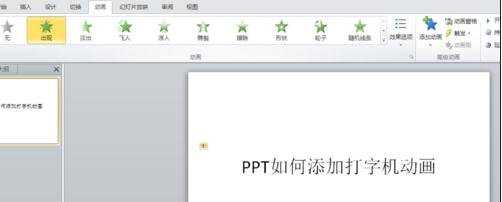
“效果选项”右下方有一个斜向下的箭头,点击
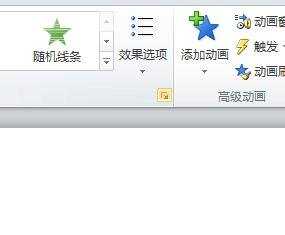
出现一个效果增强对话框
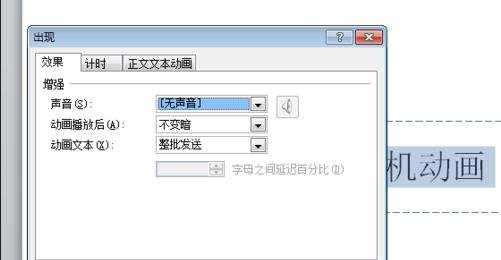
按需要选好,确定。打字机动画效果就做好了
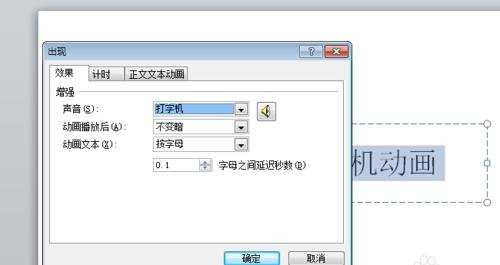

在使用ppt的时候,往往需要在其中添加许多动画,以增加其他的趣味,避免了在演讲时显得很枯燥单调。那么,今天小编就教你怎么在ppt2010中制作打字机动画吧。
方法如下:
先选中你要添加打字机动画的文字
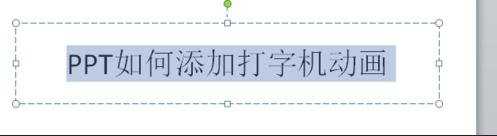
然后随便选一个动画效果(建议 出现 效果)
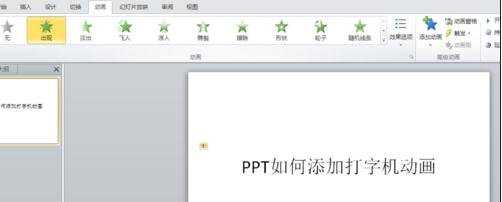
“效果选项”右下方有一个斜向下的箭头,点击
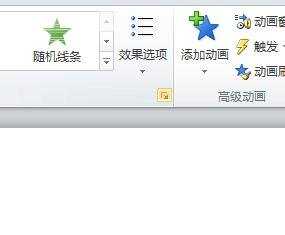
出现一个效果增强对话框
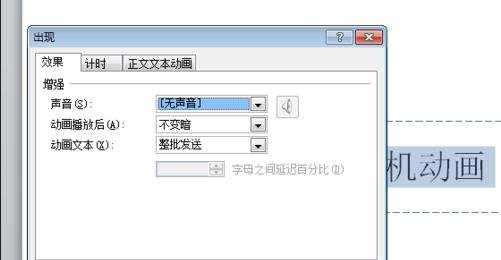
按需要选好,确定。打字机动画效果就做好了
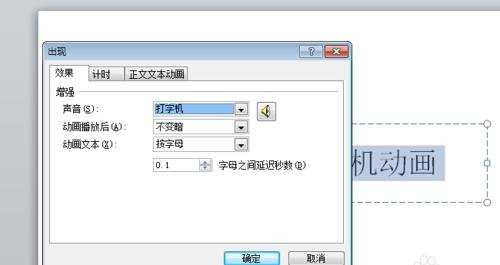
ppt2010添加打字机动画教程的评论条评论